经验直达:
- excel表格怎么设置页眉页脚
- 怎样给excel文件加页脚
一、excel表格怎么设置页眉页脚
【怎样给excel文件加页脚 excel表格怎么设置页眉页脚】1、打开一个Excel表 。在“页面布局”中,找到红色线框标注的“页面设置”按钮 。
2、点开“页面设置”按钮,弹出如下所示对话框 。把对话框切换到“页眉/页脚”选项,这时页眉和页脚都还没有设置内容 。
3、点开“页眉”设置框后面的黑色小三角,我们可以选择页眉处要显示的内容 , 也可以单击“自定义页眉”按钮,添加自己需要的内容 。
4、随便选择一种页眉 , 接下来按照同样的方法设置页脚 。页眉和页脚都设置完成后,单击“打印预览”按钮 。
5、在打印预览中,我们可以看到页眉和页脚都展示出来了 。想要去掉页眉页脚,按照上述方法,把页眉和页脚处设置为“无”,单击“确定”按钮即可 。
二、怎样给excel文件加页脚
步骤如下:
- 在文件菜单下,选择页面设置,如下图所示:选择页眉/页脚,在页脚的下拉按钮选择第1页,共几页,见下图红色框框所示,设置完成后,点击确定 。
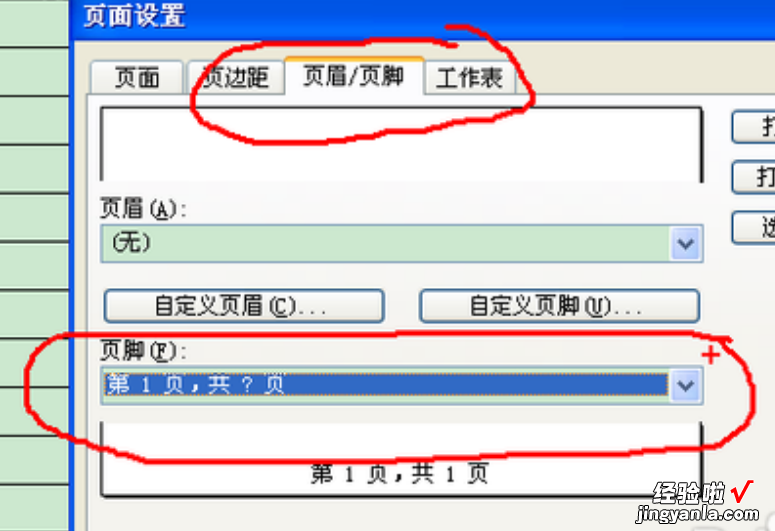
- 在自定义页脚对话框中,根据自己的实际情况编辑页脚的格式、字体大小,在下拉菜单中 , 设置好需要的页脚格式点击确定 。
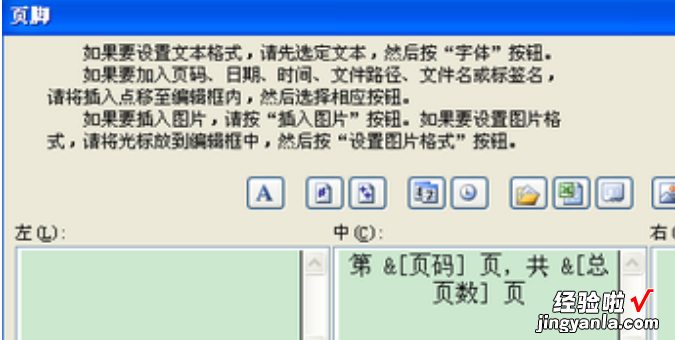
Microsoft Excel是Microsoft为使用Windows和Apple Macintosh操作系统的电脑编写的一款电子表格软件 。直观的界面、出色的计算功能和图表工具,再加上成功的市场营销,使Excel成为最流行的个人计算机数据处理软件 。
在1993年,作为Microsoft Office的组件发布了5.0版之后 , Excel就开始成为所适用操作平台上的电子制表软件的霸主 。
